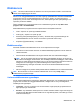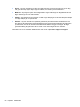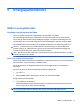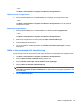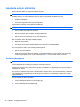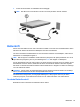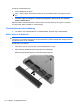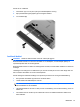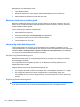Notebook User Guide - Windows 7
Starta och avsluta viloläget
Systemet ställs redan på fabriken in på att starta viloläget efter 1 080 minuter (18 timmar) inaktivitet
vid både batteri- och nätdrift och när batteriet når en kritisk laddningsnivå.
Du kan ändra ström- och tidsgränsinställningarna under Energialternativ på Kontrollpanelen i
Windows.
Så här startar du viloläget:
1. Klicka på Start och sedan på pilen invid knappen Stäng av.
2. Klicka på Viloläge.
Så här avslutar du viloläget:
▲
Tryck snabbt på strömknappen.
Strömlampan tänds och därefter visas skärmen med de program som var öppna när viloläget
aktiverades.
OBS! Om du har konfigurerat att ett lösenord måste anges för avstängning av viloläget, anger du
ditt Windows-lösenord. Därefter visas skärmen med eventuella öppna program.
Använda batterimätaren
Batterimätaren visas i meddelandefältet längst till höger i aktivitetsfältet. Via batterimätaren kan du
snabbt öppna energiinställningarna, visa återstående batteriladdning och välja ett nytt energischema.
●
För pekaren över batterimätarikonen om du vill visa ett procentvärde för återstående
batteriladdning och det aktuella energischemat.
●
Klicka på batterimätarikonen och välj ett alternativ i listan om du vill visa energialternativen eller
byta energischema.
Olika batterimätarikoner visar huruvida datorn körs på batteri eller extern nätström. Dessutom visas
ett meddelande vid ikonen om batteriet har nått en låg eller kritisk batterinivå eller reservbatterinivå.
Så här döljer eller visar du batterimätarikonen:
1. Klicka på ikonen Visa dolda ikoner (pilen till vänster i meddelandefältet).
2. Klicka på Anpassa meddelandeikoner.
3. Välj Visa ikon och meddelanden invid strömikonen under Egenskaper.
4. Klicka på OK.
Använda energischeman
Ett energischema är en uppsättning av systeminställningar som styr datorns energiförbrukning. Med
energischeman kan du spara energi och optimera datorns prestanda.
Du kan ändra energischemans inställningar och skapa egna energischeman.
Visa aktuellt energischema
▲
Klicka på batterimätarikonen i meddelandefältet, längst till höger i aktivitetsfältet.
62 Kapitel 5 Energisparfunktioner